Cách thiết lập OpenMediaVault trên Raspberry Pi 4

Hướng dẫn chi tiết cách thiết lập OpenMediaVault trên Raspberry Pi 4, bao gồm cài đặt Raspbian Lite và cấu hình hệ thống hiệu quả.
Một fan hâm mộ của podcast? Có thiết bị di động nhưng cũng thích nghe podcast trên máy tính để bàn hoặc máy tính xách tay Linux của bạn? Làm theo hướng dẫn này khi chúng tôi xem xét cách thêm podcast vào thiết bị di động của bạn với Linux.
Lưu ý: Gpodder hoạt động tốt nhất với các thiết bị Android. Các thiết bị của Apple có thể hoạt động nhưng không được khuyến khích.
Cài đặt Gpodder
Có nhiều cách khác nhau để sử dụng podcast trên nền tảng Linux . Tuy nhiên, Gpodder có giao diện người dùng dễ sử dụng, tốt cho người mới bắt đầu. Mặc dù vậy, trước khi xem qua cách thiết lập đồng bộ hóa, chúng ta phải trình bày cách cài đặt Gpodder.
Ubuntu
Trên Ubuntu Linux, ứng dụng khách Gpodder dễ dàng cài đặt vì nó nằm trong kho phần mềm “Universe”. Để cài đặt nó, hãy mở cửa sổ dòng lệnh và sử dụng lệnh Apt bên dưới.
sudo apt install gpodder
Debian
Trên Debian, có thể cài đặt Gpodder từ kho phần mềm “Chính”. Để cài đặt nó, hãy khởi chạy một thiết bị đầu cuối và sử dụng lệnh Apt-get bên dưới.
sudo apt-get install gpodder
Arch Linux
Đối với người dùng Arch Linux, Gpodder nằm trong kho phần mềm “Cộng đồng”. Để cài đặt nó, hãy sử dụng lệnh Pacman bên dưới.
sudo pacman -S gpodder
Fedora
Mọi phiên bản của Fedora Linux đều có sẵn Gpodder. Để thiết lập ứng dụng trên hệ thống của bạn, hãy sử dụng lệnh Dnf bên dưới.
sudo dnf cài đặt gpodder
OpenSUSE
Trên OpenSUSE Linux, Gpodder có sẵn cho người dùng thông qua kho phần mềm “Packman all”. Để cài đặt, hãy bắt đầu bằng cách khởi chạy một thiết bị đầu cuối và thêm vào kho.
15.1
zypper addrepo https://packman.inode.at/suse/openSUSE_Leap_15.1/ packman
15.0
zypper addrepo https://packman.inode.at/suse/openSUSE_Leap_15.0/ packman
Bèo tấm
zypper addrepo https://packman.inode.at/suse/openSUSE_Tumbleweed/ packman
Cuối cùng, cài đặt ứng dụng Gpodder với Zypper .
sudo zypper cài đặt gpodder
Flatpak
Gpodder có trên cửa hàng Flathub Flatpak. Để cài đặt phần mềm trên PC Linux, hãy đảm bảo rằng bạn đã thiết lập thời gian chạy Flatpak trên PC của mình. Để biết thêm thông tin, hãy xem hướng dẫn này .
Với thời gian chạy Flatpak được thiết lập và chạy, hãy mở cửa sổ dòng lệnh và sử dụng các lệnh bên dưới.
flatpak remote-add --if-not-survival flathub https://flathub.org/repo/flathub.flatpakrepo flatpak install flathub org.gpodder.gpodder
Tải xuống podcast
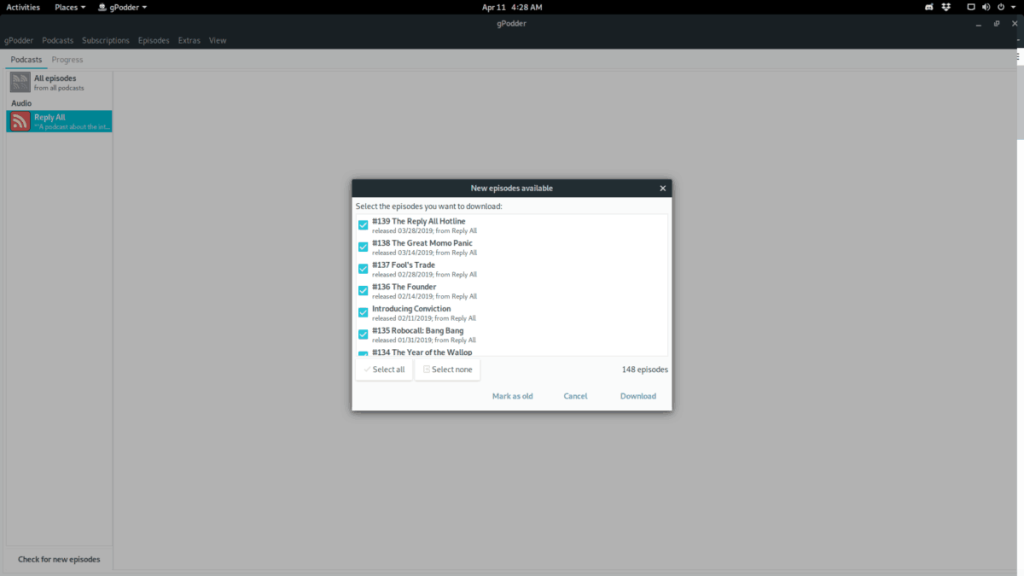
Trước khi có thể đồng bộ hóa podcast từ ứng dụng Gpodder với thiết bị di động yêu thích của mình, bạn cần tải xuống các tập podcast trên máy tính của mình. Để làm điều đó, bạn sẽ cần thiết lập chương trình podcast trong Gpodder.
Việc thiết lập chương trình podcast trong Gpodder rất đơn giản nhờ giao diện người dùng dễ hiểu. Nhấp vào menu "Đăng ký" và thêm chương trình yêu thích của bạn. Hoặc, nếu bạn đang gặp sự cố khi tìm cách đăng ký podcast trong Gpodder, hãy làm theo hướng dẫn này tại đây .
Sau khi bạn đã đăng ký podcast yêu thích của mình trong ứng dụng Gpodder, đã đến lúc tải xuống một số podcast. Nhấp vào bảng “Podcast” và chọn một chương trình. Sau đó, tải một tập phim về máy tính của bạn. Đảm bảo lặp lại quá trình này cho đến khi tất cả các chương trình podcast bạn muốn nghe đã được tải xuống thông qua ứng dụng Gpodder.
Thêm podcast vào thiết bị di động thông qua trình quản lý tệp Linux
Có thể cho rằng cách tốt nhất để thêm podcast vào thiết bị di động trên Linux là sử dụng trình quản lý tệp, vì hầu hết mọi trình quản lý tệp Linux đều có hỗ trợ gắn các thiết bị di động như điện thoại Android, máy tính bảng và thậm chí cả iPhone .
Để thêm podcast yêu thích của bạn vào thiết bị di động thông qua trình quản lý tệp Linux, hãy làm theo hướng dẫn từng bước bên dưới.
Bước 1: Mở trình quản lý tệp Linux.
Bước 2: Cắm thiết bị di động của bạn vào cổng USB trên máy tính.
Bước 3: Truy cập thiết bị của bạn và đặt nó vào chế độ MTP để các tệp trên thiết bị có thể truy cập được vào trình quản lý tệp Linux.
Bước 4: Đi tới tệp podcast đã tải xuống trong Gpodder và nhấp chuột phải vào tệp đó bằng chuột để mở menu chuột phải. Trong menu chuột phải, tìm “Gửi tới” và chọn nó. Sau đó, nhấp vào “Thư mục cục bộ”.
Bước 5: Sử dụng trình duyệt tệp để lưu tệp podcast vào thư mục chính của bạn. Làm điều này cho mọi tập bạn muốn gửi đến thiết bị di động.
Bước 6: Trong trình quản lý tệp Linux, nhấp vào “Trang chủ” để chuyển đến thư mục chính. Sau đó, kéo (các) tệp podcast MP3 và đưa chúng vào thiết bị di động của bạn.
Thêm podcast qua ứng dụng Gpodder
Mặc dù hỗ trợ thiết bị của Gpodder không tốt với điện thoại thông minh mới, nhưng nó vẫn tồn tại và có thể được sử dụng nếu bạn không thích thêm podcast thông qua trình quản lý tệp Linux. Để sử dụng tính năng đồng bộ, hãy làm như sau.
Bước 1: Nhấp vào menu “Gpodder”. Từ đó, tìm “Preferences” và nhấp vào đó.
Bước 2: Bên trong “Tùy chọn”, tìm “Thiết bị” và nhấp vào nó để truy cập cài đặt thiết bị.
Bước 3: Sử dụng menu thiết bị, thiết lập thiết bị di động của bạn với Gpodder. Sau đó, đóng cửa sổ “Tùy chọn”.
Bước 4: Tìm menu “Extras” và nhấp vào nó. Sau đó, nhấp vào nút “Đồng bộ hóa” để gửi tất cả các podcast đã tải xuống từ Gpodder đến thiết bị di động của bạn.
Hướng dẫn chi tiết cách thiết lập OpenMediaVault trên Raspberry Pi 4, bao gồm cài đặt Raspbian Lite và cấu hình hệ thống hiệu quả.
Hướng dẫn chi tiết cách sử dụng trình cài đặt trình điều khiển trên Manjaro Linux cho cả CLI và GUI.
Nếu bạn sử dụng nhiều PPA trên PC Ubuntu của mình và gần đây đã nâng cấp lên Ubuntu 20.04, bạn có thể nhận thấy rằng một số PPA của bạn không hoạt động, vì chúng
Brave là một trình duyệt tập trung vào quyền riêng tư, bảo mật và dễ sử dụng. Hướng dẫn chi tiết cách sao lưu và khôi phục hồ sơ Brave.
Bạn mới sử dụng Linux và muốn thêm nhạc của mình vào Rhythmbox nhưng không chắc về cách thực hiện? Chúng tôi có thể giúp! Hãy làm theo hướng dẫn này khi chúng tôi xem xét cách thiết lập
Bạn có cần truy cập PC hoặc Máy chủ Ubuntu từ xa từ PC Microsoft Windows của mình không? Không chắc chắn về cách làm điều đó? Làm theo hướng dẫn này khi chúng tôi chỉ cho bạn
Bạn có sử dụng trình duyệt web Vivaldi làm trình điều khiển hàng ngày trên Linux không? Bạn đang cố gắng tìm cách sao lưu cài đặt trình duyệt của mình để giữ an toàn? chúng tôi
Cách tải xuống Podcast từ Linux Terminal với Podfox
Cách dọn dẹp và tăng tốc Ubuntu
Bạn đang cần một ứng dụng khách podcast tốt, thanh lịch cho máy tính để bàn Linux của mình? Nếu vậy, bạn cần dùng thử CPod. Đó là một ứng dụng nhỏ thân thiện giúp lắng nghe








